¿Las vistas previas en miniatura no se muestran en Windows 8/10 Explorer?
Instalé Windows 8 en el escritorio de mi hogar hace unas semanas y hasta ahora no he tenido ningún problema. Sin embargo, una cosa extraña que noté fue que cada vez que veía un directorio que contenía imágenes o videos, simplemente veía el ícono predeterminado para ese tipo de archivo en lugar de una vista previa en miniatura de los archivos. Esto también ocurre en las instalaciones de Windows 10 también.
Si navegara a la biblioteca de Imágenes en Windows 8/10, obtendría el ícono de la foto para cada imagen:

Y si veo un directorio lleno de videos en Windows 8/10, obtendría lo mismo, solo con el ícono de video predeterminado:
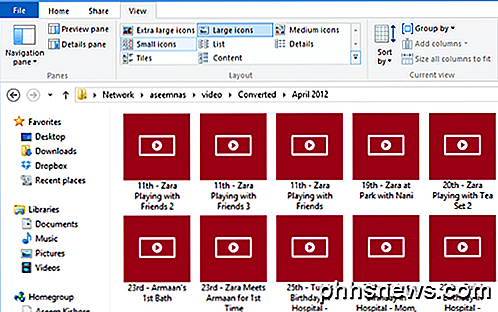
Esto se estaba volviendo realmente molesto y me di cuenta de que estaba haciendo esto desde el momento en que instalé Windows 8/10 en la PC. No estoy seguro de por qué está predeterminado en esta vista en lugar de vistas previas en miniatura, como en Windows 7, pero si desea que las miniaturas vuelvan a estar en el Explorador de Windows, esta es la forma de hacerlo.
Primero, abra Windows Explorer, haga clic en Ver, luego haga clic en Opciones y Cambiar carpeta y busque opciones .
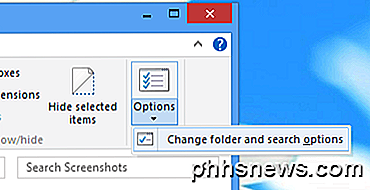
A continuación, haga clic en la pestaña Ver y desmarque la casilla que dice Mostrar siempre iconos, nunca las miniaturas .
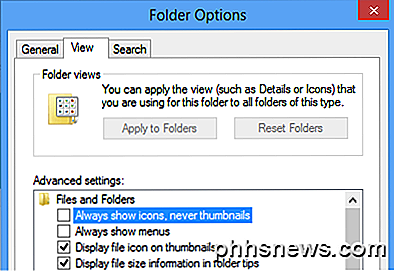
Una vez que se deshace de esa opción marcada, ahora debería obtener miniaturas de todas sus imágenes, videos e incluso documentos.
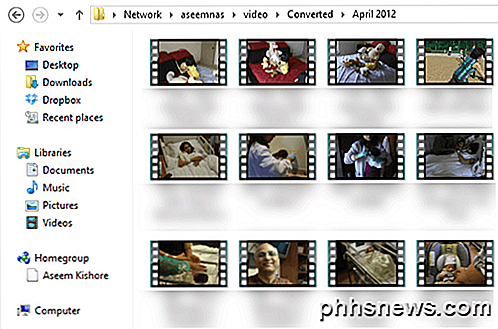
Hay otro lugar donde puede ajustar la configuración para mostrar iconos o miniaturas en el Explorador de Windows. Primero, haga clic con el botón derecho en Computadora en el escritorio y elija Propiedades . Luego haga clic en Configuración avanzada del sistema en el lado izquierdo.
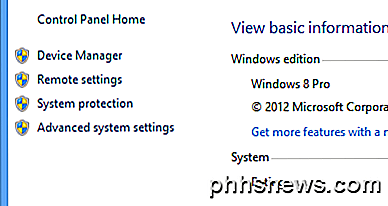
Esto abrirá el cuadro de diálogo Propiedades del sistema . Aquí debe hacer clic en la pestaña Avanzado y luego hacer clic en Configuración en Rendimiento .
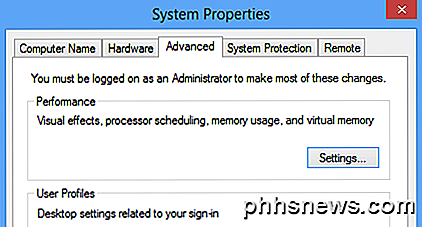
Finalmente, asegúrese de que se muestren Mostrar miniaturas en lugar de íconos .
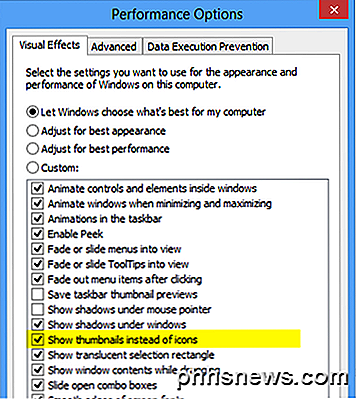
Con estas dos configuraciones, ahora debería ver vistas previas en miniatura de imágenes, videos, documentos y otros tipos de archivos en Explorer en Windows 8/10. Si aún ve iconos, publique un comentario aquí e intentaré ayudarlo. ¡Disfrutar!

3 trucos de Gmail para reducir el spam y organizar el correo electrónico
A pesar de que Gmail es excelente para filtrar el correo no deseado, sigo recibiendo una gran cantidad de correo no deseado de fuentes de correo electrónico no tradicionales, como registros en tiendas físicas o inscripciones en la oficina de un médico. Por lo general, no son spam en el sentido tradicional, pero si sigue recibiendo los correos electrónicos de manera regular, puede ser bastante molesto. La

Cómo convertirse en Windows Insider y probar nuevas características de Windows 10
Windows 10 se ha lanzado al resto del mundo, pero el programa "Windows Insider" continúa. Los probadores tendrán acceso a las nuevas características de Windows antes que los demás, así como Windows Insiders podría usar Windows 10 durante meses antes de que el resto del mundo lo tenga. Si tiene una PC con Windows 10, puede optar por el programa Windows Insider para obtener versiones de vista previa.



